Merhaba sayın Sosyal sakinleri,
Ülkemizde de halen daha popüler olarak kullanılan iPhone 5s ve iPhone 6 cihazları, bilindiği üzere artık yeni iOS sürümlerini almıyorlar. Bundan ötürü de karanlık mod gibi artık çoğu yeni telefonda bulunan özellik ve daha fazlasına erişemiyorlar. İşte bu durumda da yardımımıza Jailbreak araçları koşuyor.
Bende bugün hazırladığım bu rehber sayesinde artık herkesin kolaylıkla, telefona sözde bilgisayar olmadan türlü türlü zararlı yazılım yükleyen Jailbreak araçlarının aksine legal, uygulanması kolay ve cihazda herhangi bir profil kurmadan uygulanabilen Checkra1n Ra1nUSB metodunu adım adım anlatacağım. Bu rehber üstünden iPhone 5s (A7) / iPhone 11 (A13) aralığındaki tüm cihazlara kolaylıkla Jailbreak uygulayabileceksiniz. Türkiye'de henüz bu yöntemi uygulayan birine rastlamadım fakat şüphesiz en rahat metotlardan biri olacağını düşünüyorum.
Gerekenler:
Öncelikle AMD sistemler için bu linkten, Intel sistemler için de bu linkten uygun macOS kurulum dosyasını indirin. İmajların hepsi 64-bit destekli, güvenilir ve UEFI destekli imaj dosyalarıdır.
İndirilen dosyayı daha sonrasında balenaEtcher programı ile yazdırmanız gerekiyor. Bu linkten balenaEtcher programını indirebilirsiniz. Program üstünde indirdiğimiz imaj dosyasını seçip USB belleğinize yazdırın. 2 GB kapasiteli bir USB bellek bu rehber için yeterli olacaktır. Yazdırma işlemi ortalama 3-5 dakika sürebilir.
Yazdırma işlemi tamamlandıktan sonra TransMac programını bu bağlantıdan indirin ve kurulumu yapın. Bu program içerisinde USB içinde bulunan macOS dosyalarının bulunduğu dizini seçin ve Ra1nUSB>Applications>0.9.6.app klasörüne gelin ve içerisindeki Contents dosyasını silin.
Ardından bu bağlantıdan uyumlu 0.12.4 uygulamasını indirin ve klasöre çıkarın. Sonrasında indirdiğimiz yeni 0.12.4 Checkra1n dosyasındaki Contents dosyasını, daha önceden içerisindekileri silmiş olduğumuz 0.9.6.app klasörüne atalım.
Bu işlemi tamamladıktan sonra, bilgisayarınızı yeniden başlatın. Ardından bilgisayarınızın boot menüsü üstünden, imajın yazılı olduğu USB'yi seçin.
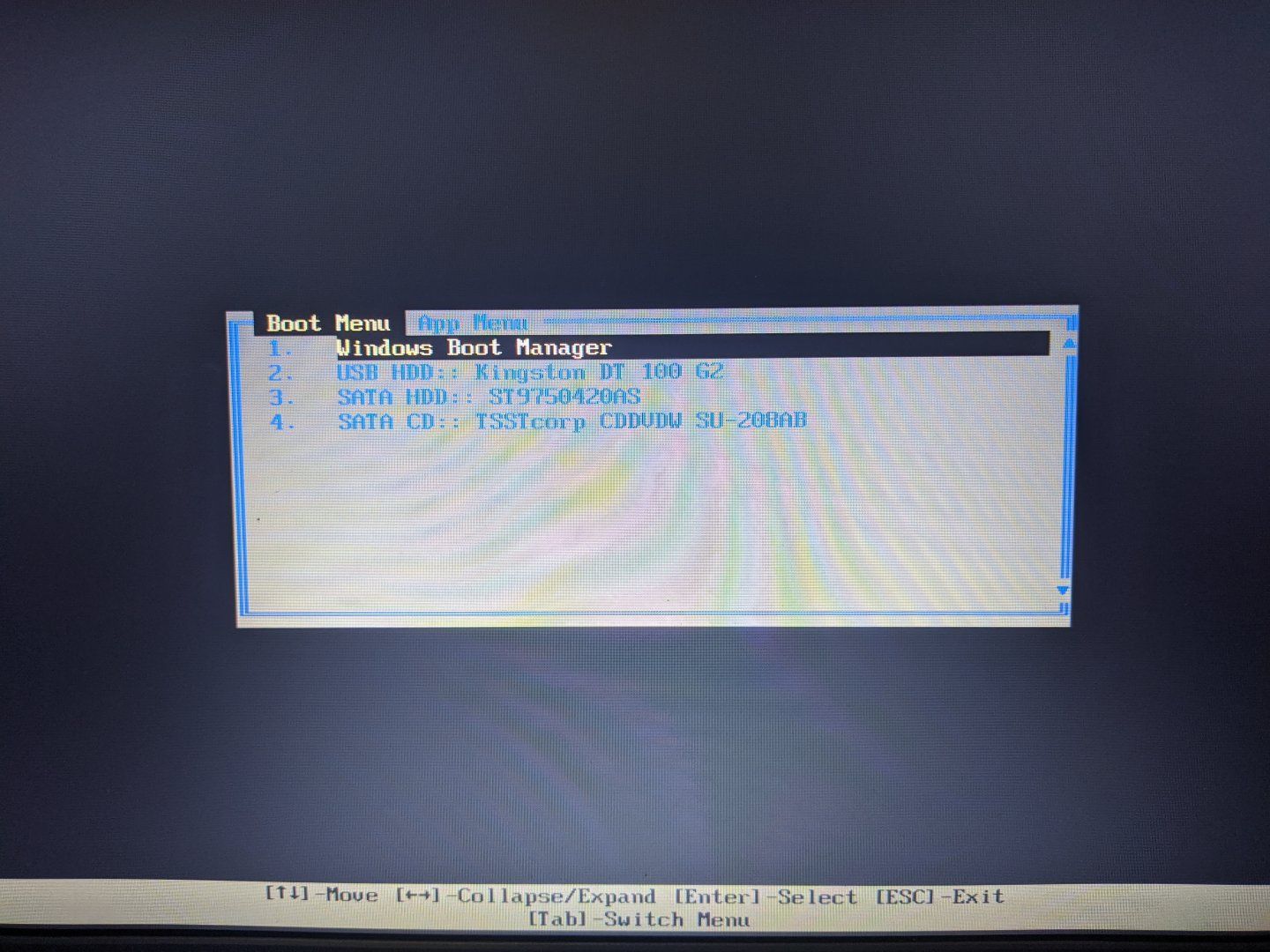
Daha sonrasında açılan GRUB penceresinde, Ra1nUSB seçeneğini seçin.
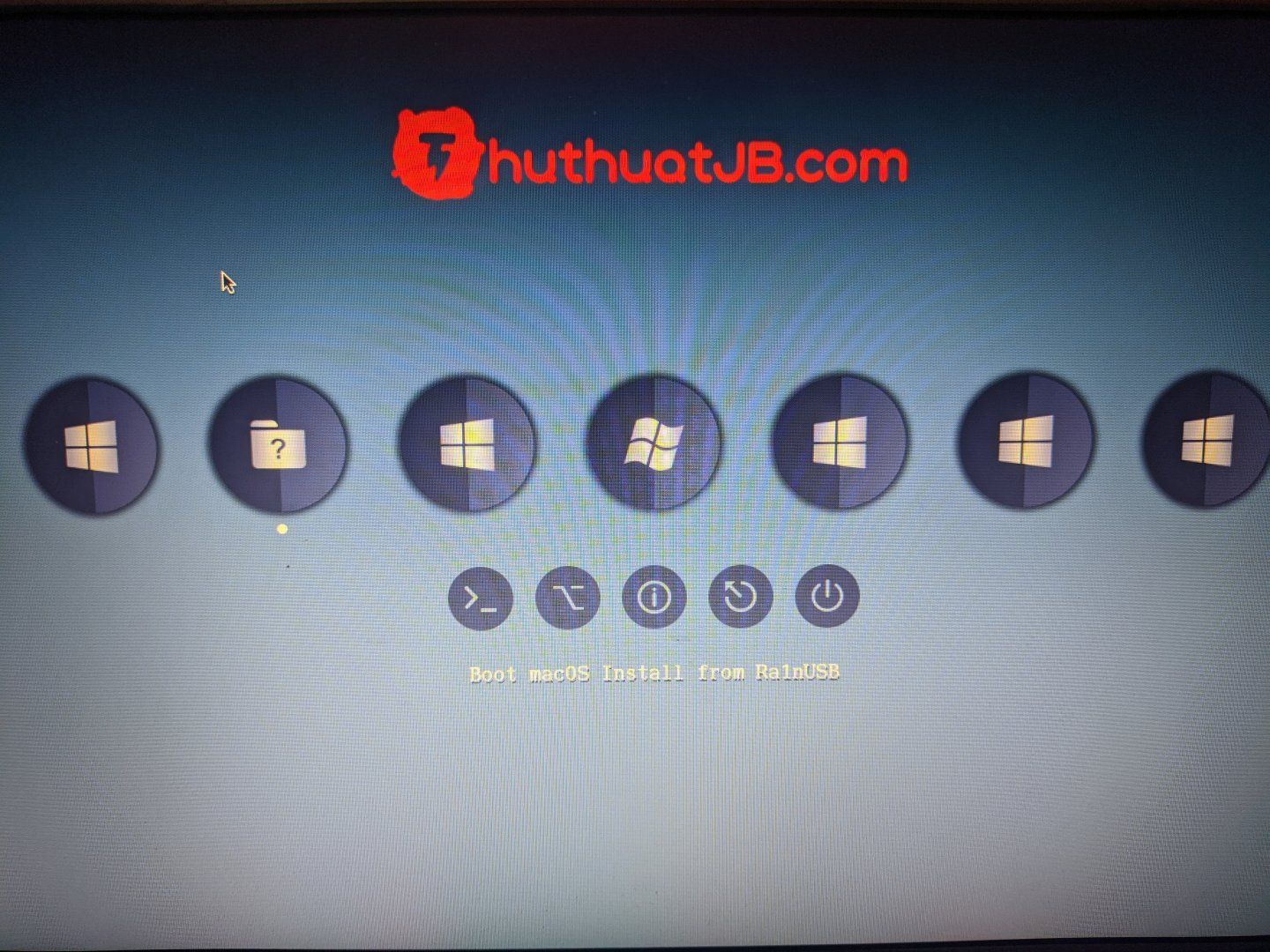
Ardından ekranda yazılar ve komut dizileri akmaya başlayacak. Yaklaşık 2-3 dakika sonrasında, Apple logosu gelecektir.
Apple logosu geldikten sonra, dil seçimi ekranı gelecektir. Türkçe'den devam edelim.
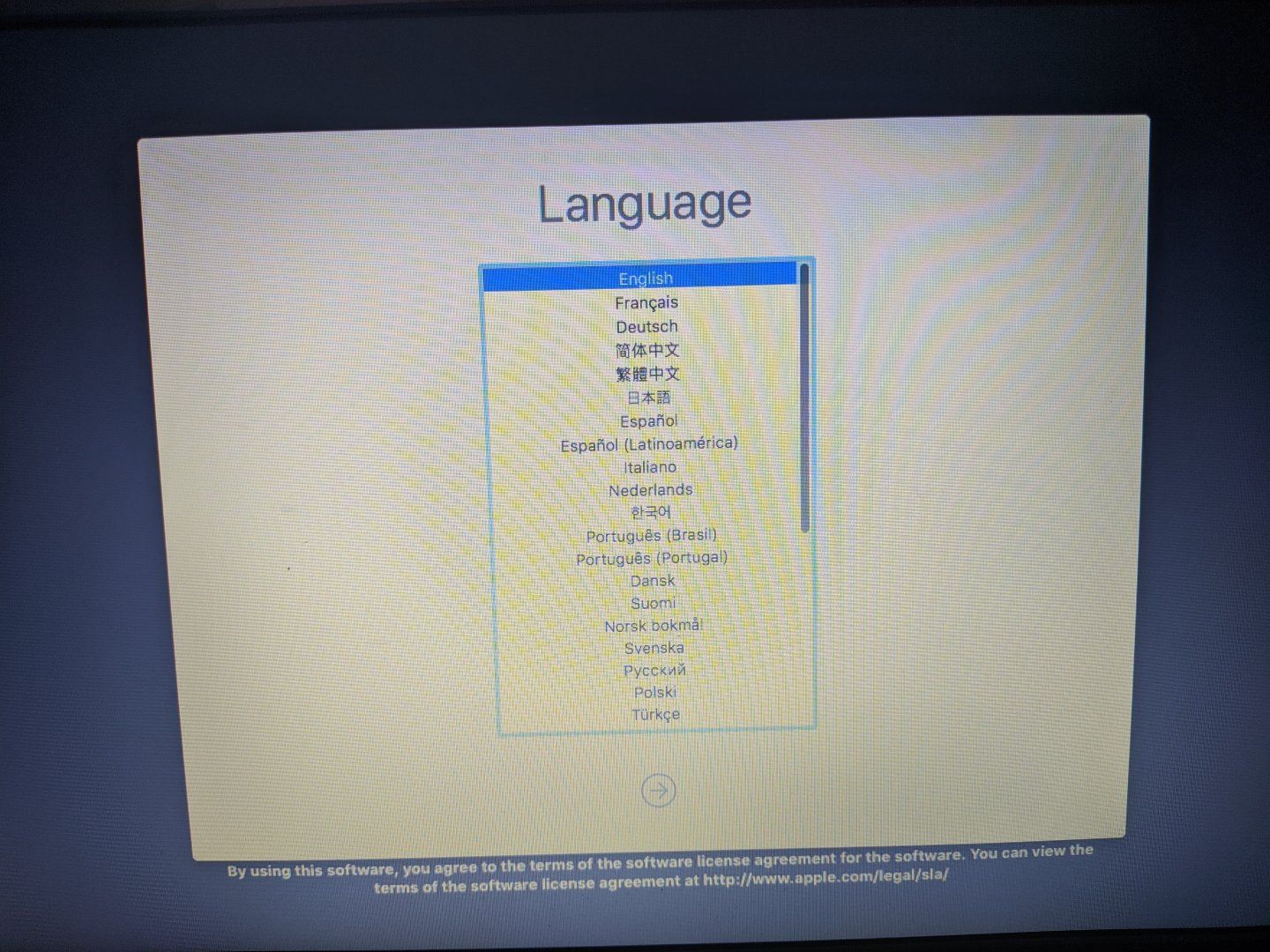
Ra1nUSB logosu ekranı gelecektir. Devam deyin. Daha sonrasında yukarıda bulunan Pencere seçeneğinden, Terminal'i seçelim ve açılan ekranda "6" yazıp enter tuşuna basalım.
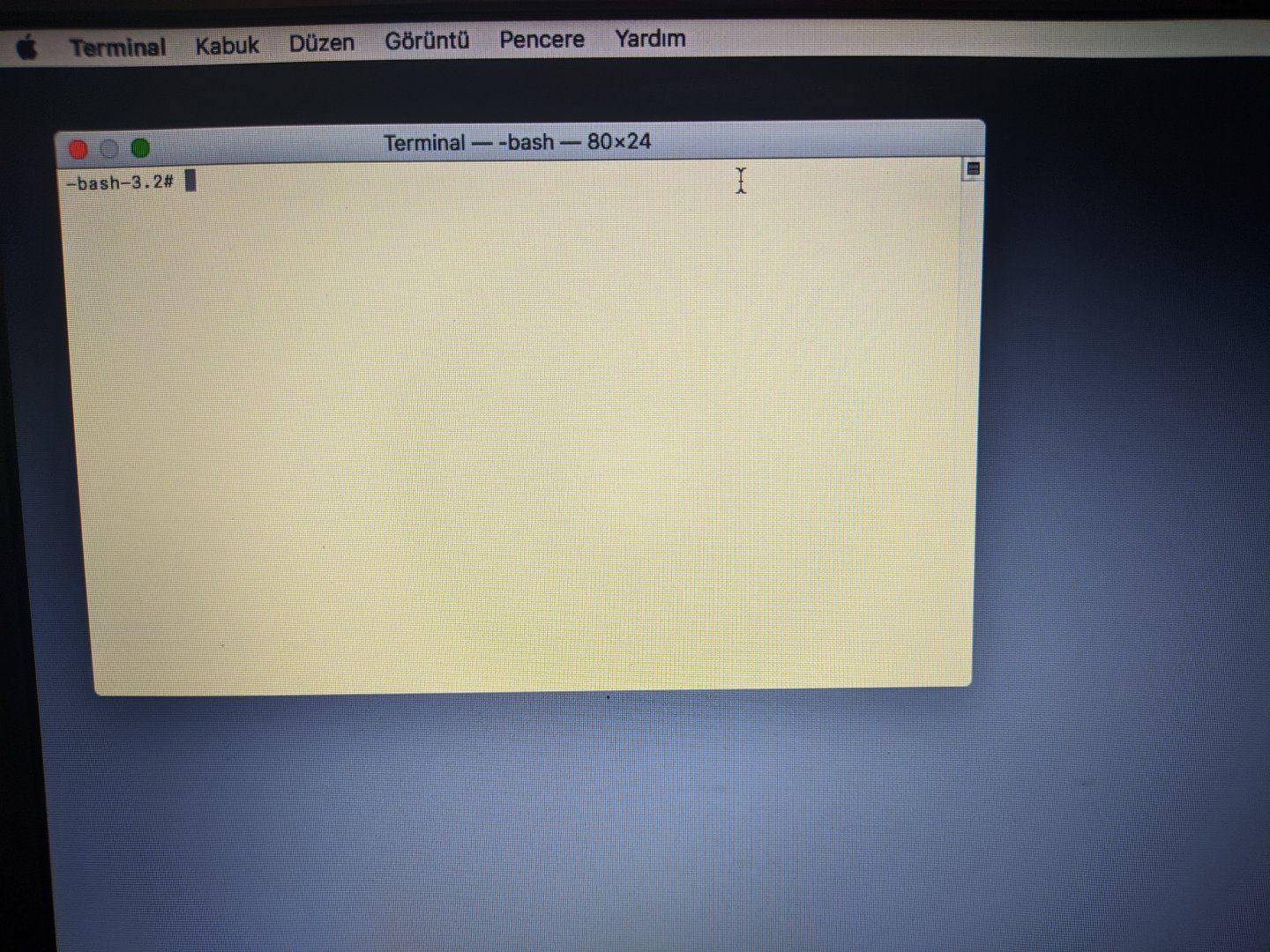
Sonrasında Checkra1n Jailbreak ekranı gelecektir. Cihazınızı USB kablosu aracılığı ile bağlayın ve telefon üstünden Bu bilgisayara Güven seçeneğine basın. Daha sonrasında aşağıdaki adıma geçin.
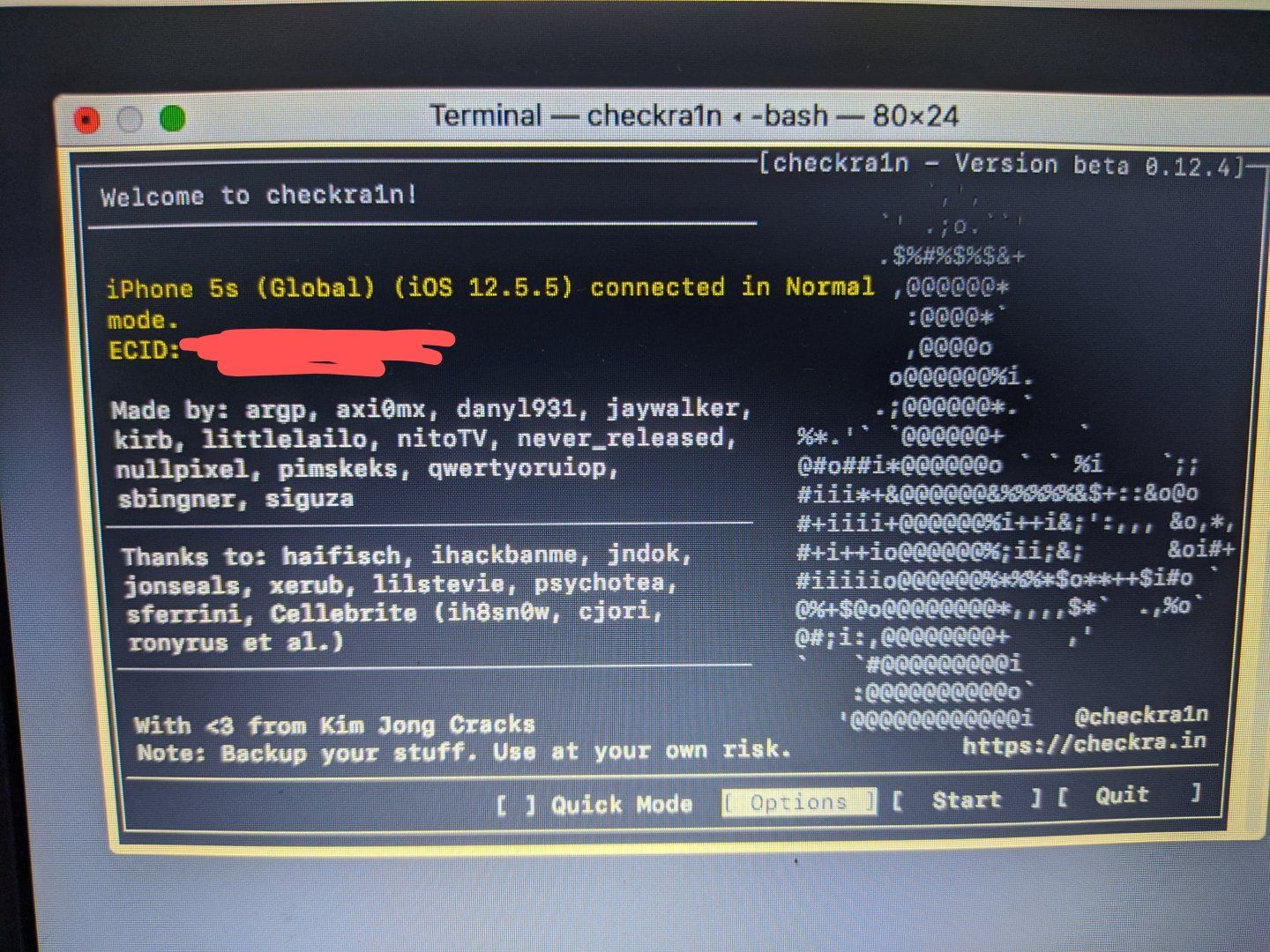
Eğer A11 SoC'li bir cihaz kullanıyorsanız (iPhone 8, iPhone 8 Plus ve iPhone X) Skip A11 BPR Check'i aktif edin. Daha sonrasında ana ekrana geri dönün.
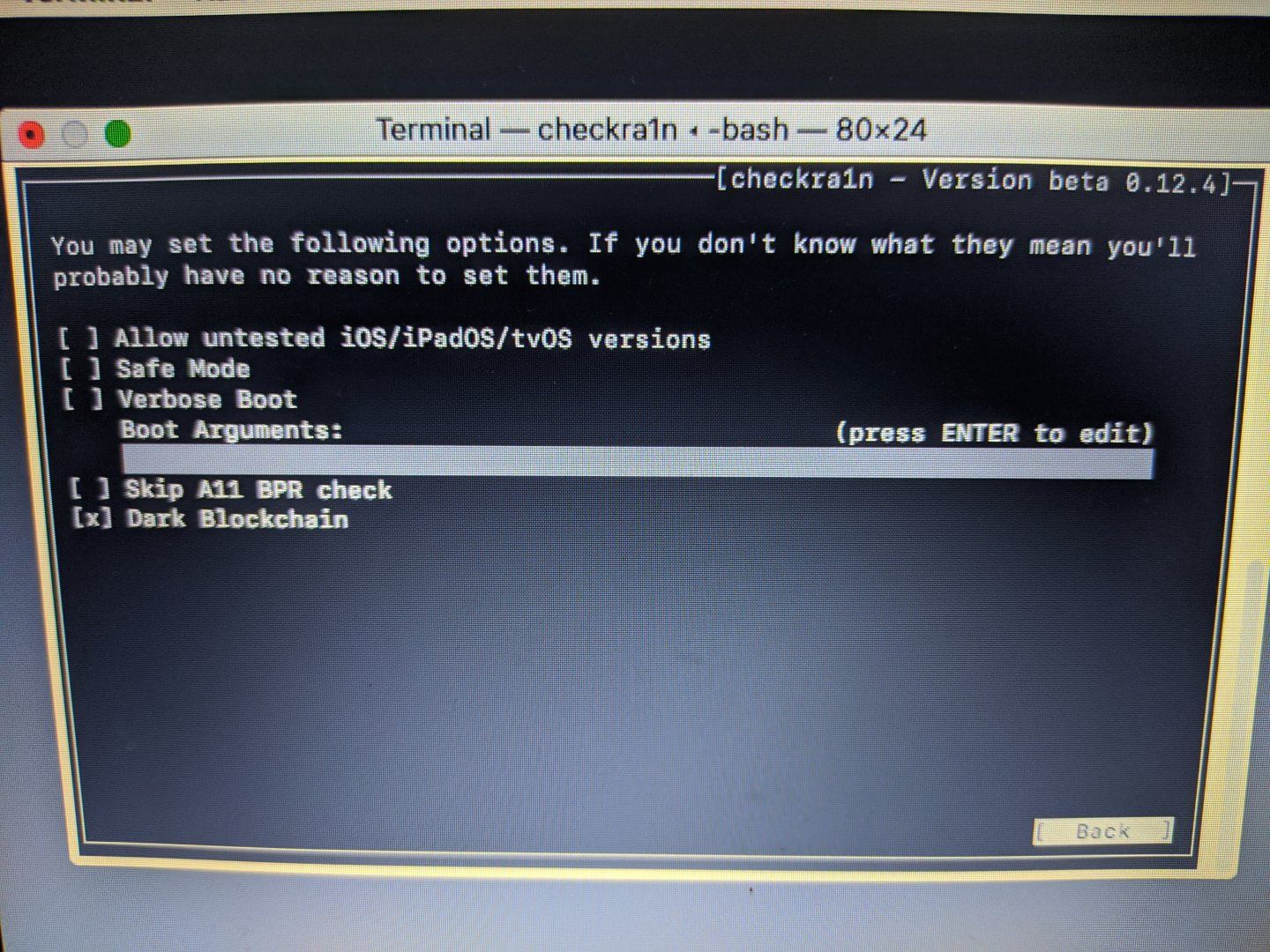
Eğer cihazınızda yüzde 30 veya üstünde şarj varsa, verilerinizi yedeklediyseniz, Start'a basıp işleme başlayalım.
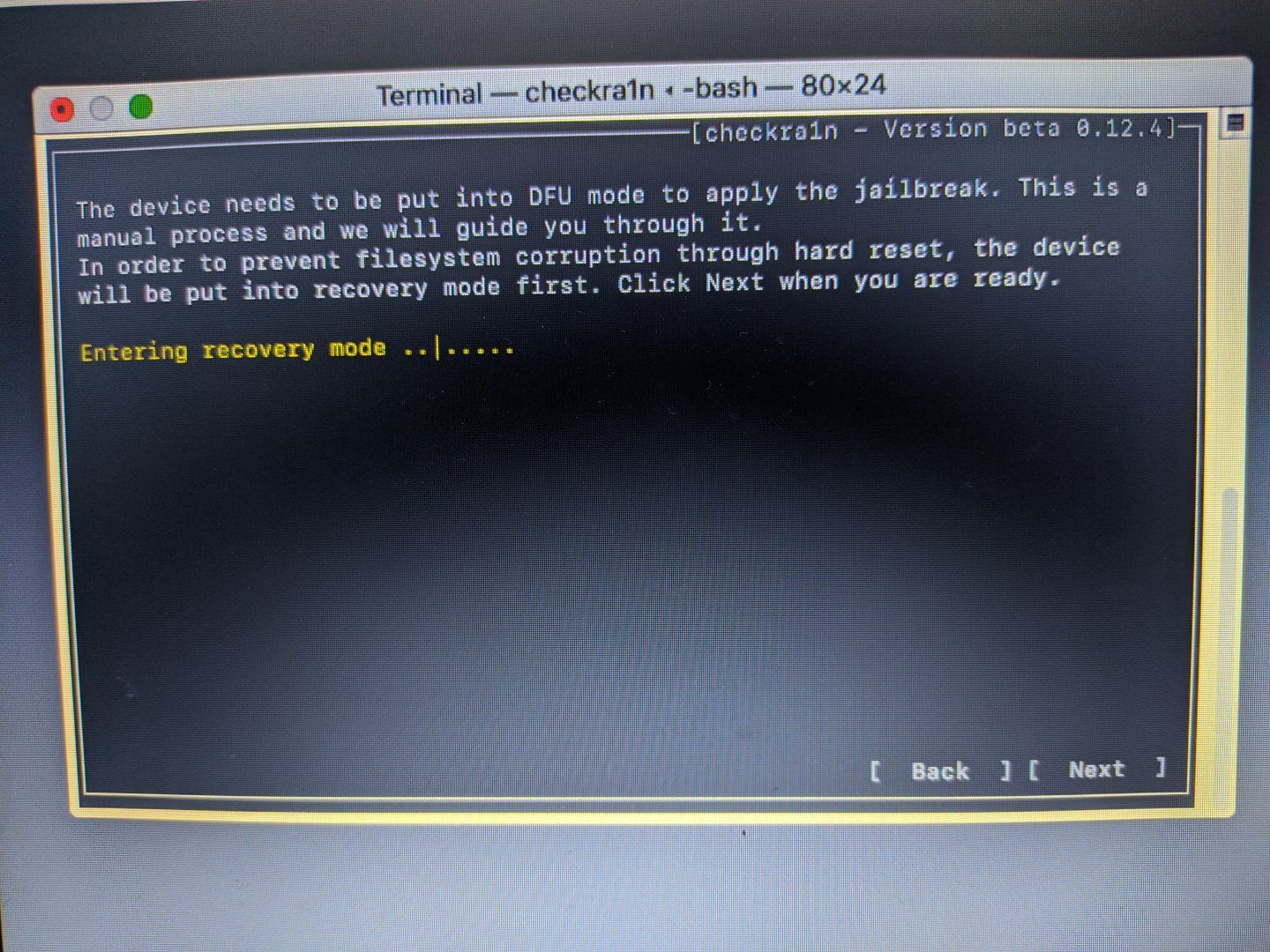
Daha sonrasında cihazınız Recovery moda geçecektir. iTunes ekranı cihazınıza geldiğinde, Next'i seçerek devam edebilirsiniz.
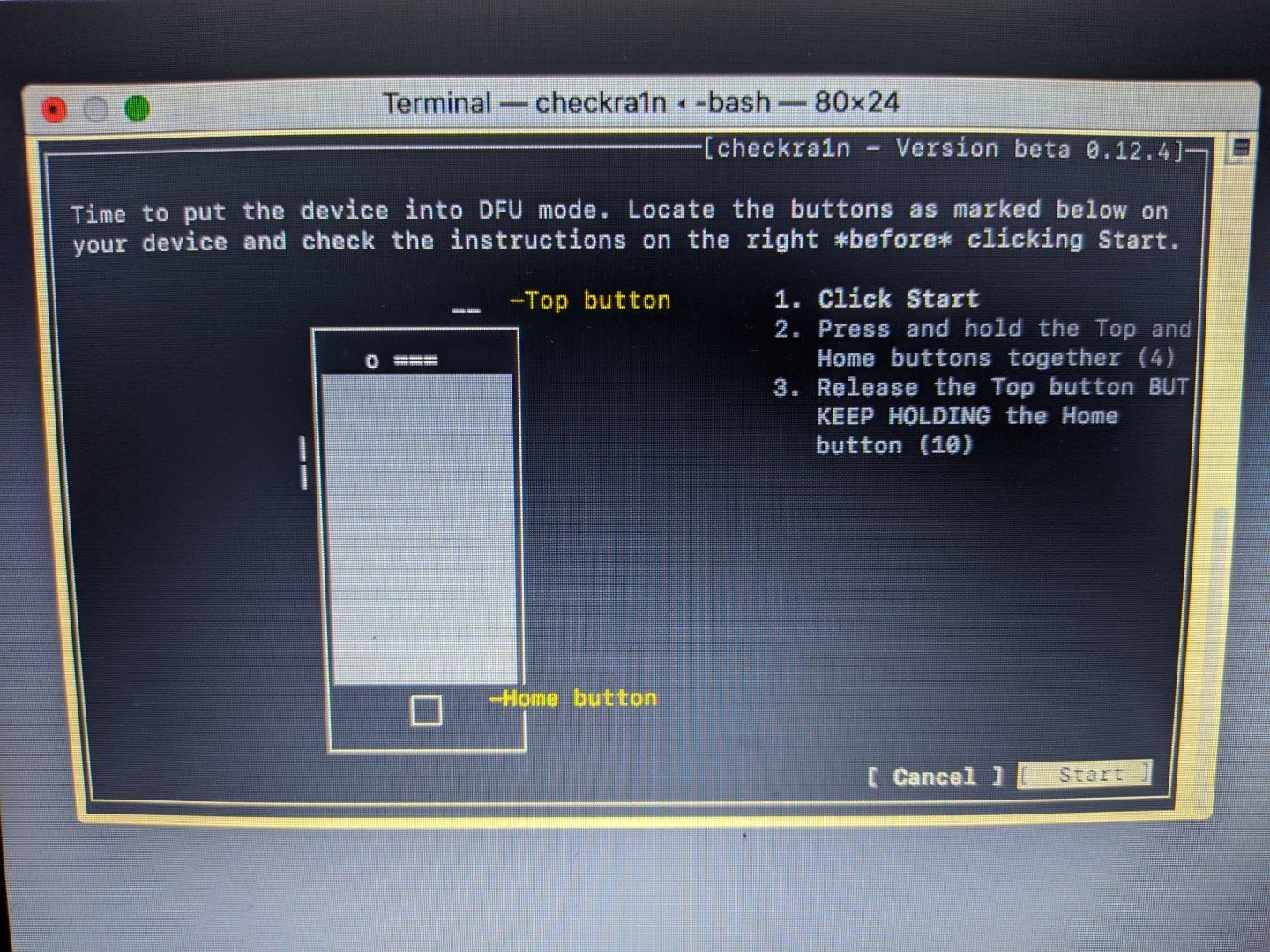 Verilen yönergelere uyduktan sonra, en son adıma kendisi geçecektir. Bu adım kendi kendine ilerleyecektir. Eğer "right before trigger" yazısında takılı kaldıysanız, Verbose Boot'u aktif edip işlemleri tekrardan deneyin.
Verilen yönergelere uyduktan sonra, en son adıma kendisi geçecektir. Bu adım kendi kendine ilerleyecektir. Eğer "right before trigger" yazısında takılı kaldıysanız, Verbose Boot'u aktif edip işlemleri tekrardan deneyin.
Booting yazısından sonra, Apple logosunun üstünde Checkra1n logosu belirecek ve normal logo geri geldiğinde, işlem tamamlanmış olacaktır.
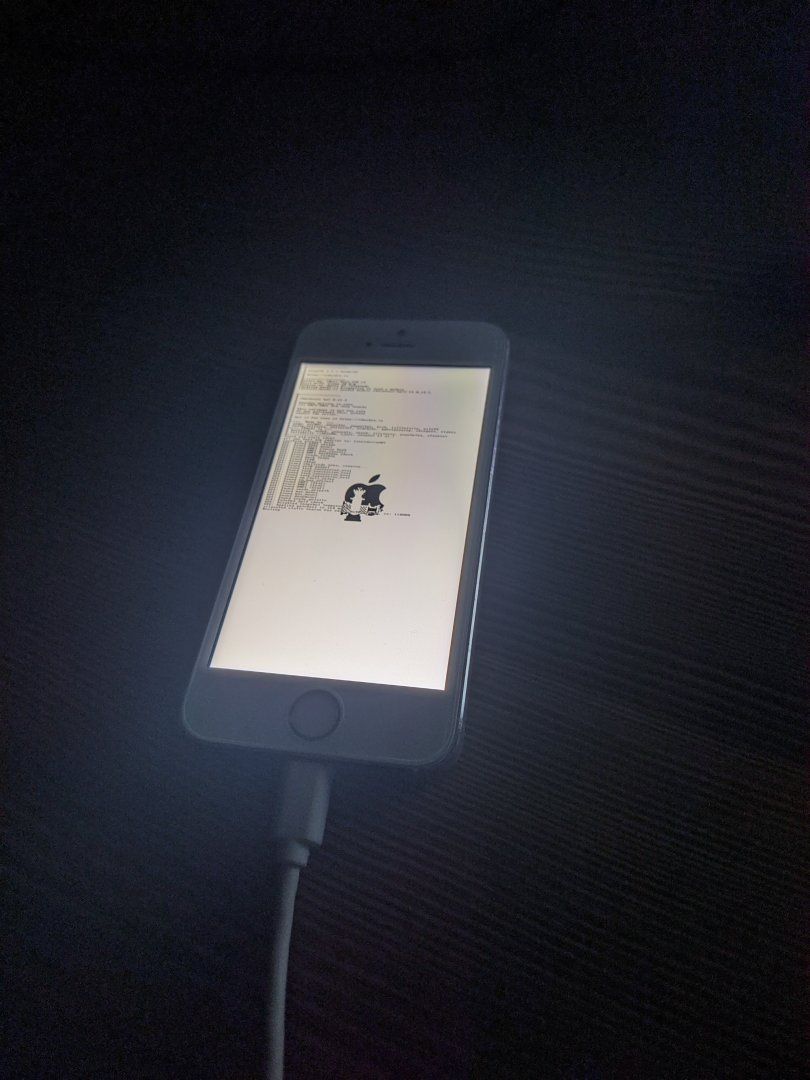
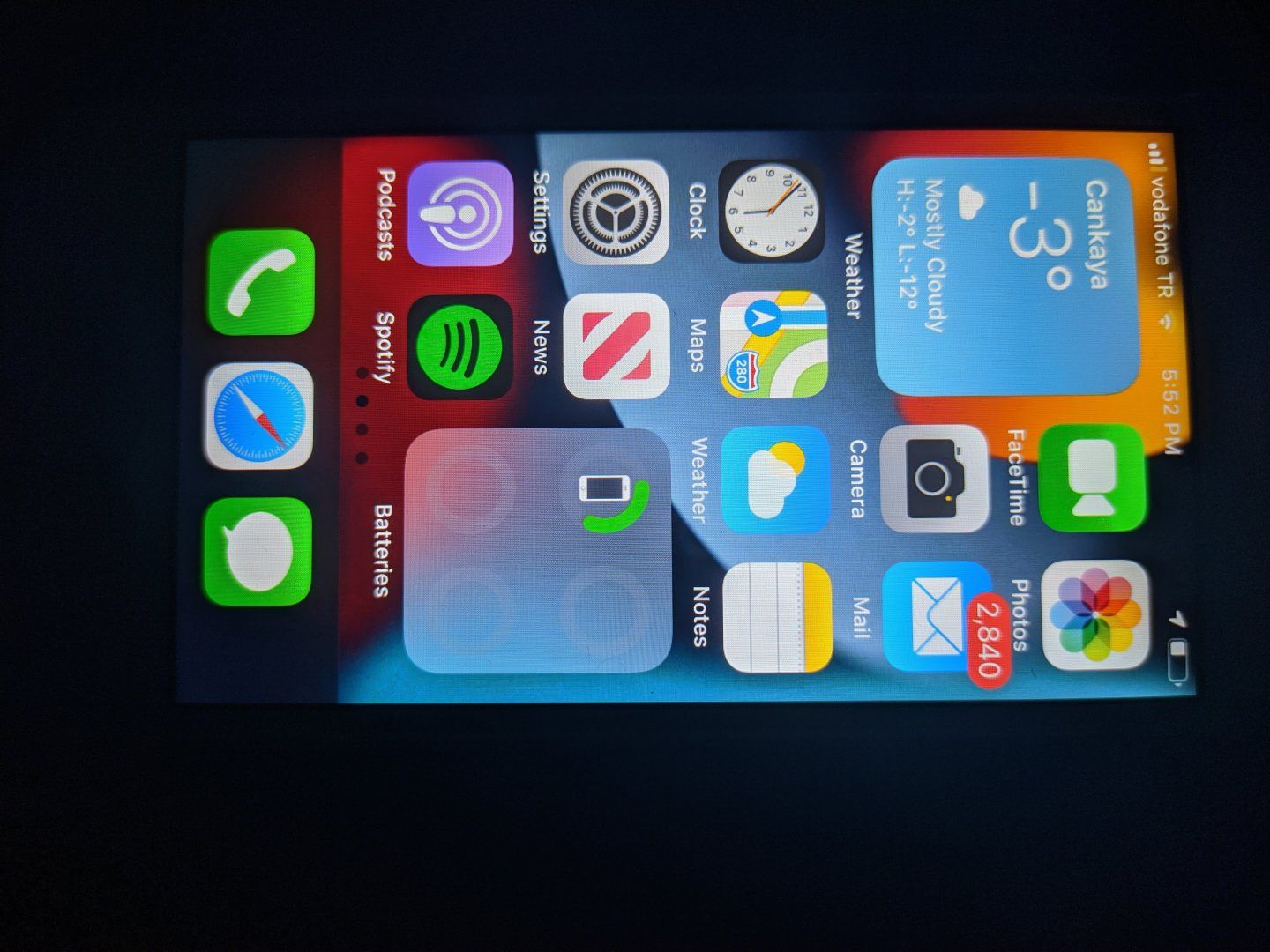
İşlem sonrasında ana ekrandaki Checkra1n uygulaması üzerinden Cydia kurulumunu yapabilirsiniz.
Takıldığınız bir nokta olursa çekinmeden sorabilirsiniz, umarım forum için bir katkısı olur.
Ülkemizde de halen daha popüler olarak kullanılan iPhone 5s ve iPhone 6 cihazları, bilindiği üzere artık yeni iOS sürümlerini almıyorlar. Bundan ötürü de karanlık mod gibi artık çoğu yeni telefonda bulunan özellik ve daha fazlasına erişemiyorlar. İşte bu durumda da yardımımıza Jailbreak araçları koşuyor.
Bende bugün hazırladığım bu rehber sayesinde artık herkesin kolaylıkla, telefona sözde bilgisayar olmadan türlü türlü zararlı yazılım yükleyen Jailbreak araçlarının aksine legal, uygulanması kolay ve cihazda herhangi bir profil kurmadan uygulanabilen Checkra1n Ra1nUSB metodunu adım adım anlatacağım. Bu rehber üstünden iPhone 5s (A7) / iPhone 11 (A13) aralığındaki tüm cihazlara kolaylıkla Jailbreak uygulayabileceksiniz. Türkiye'de henüz bu yöntemi uygulayan birine rastlamadım fakat şüphesiz en rahat metotlardan biri olacağını düşünüyorum.
Gerekenler:
- A7/A13 SoC'ye sahip bir iPhone ya da iPad cihaz
- 64-bit bilgisayar
- 2 GB USB Bellek
- iOS 12.5.5 / iOS 14.8 yüklü işletim sistemi
Öncelikle AMD sistemler için bu linkten, Intel sistemler için de bu linkten uygun macOS kurulum dosyasını indirin. İmajların hepsi 64-bit destekli, güvenilir ve UEFI destekli imaj dosyalarıdır.
İndirilen dosyayı daha sonrasında balenaEtcher programı ile yazdırmanız gerekiyor. Bu linkten balenaEtcher programını indirebilirsiniz. Program üstünde indirdiğimiz imaj dosyasını seçip USB belleğinize yazdırın. 2 GB kapasiteli bir USB bellek bu rehber için yeterli olacaktır. Yazdırma işlemi ortalama 3-5 dakika sürebilir.
Yazdırma işlemi tamamlandıktan sonra TransMac programını bu bağlantıdan indirin ve kurulumu yapın. Bu program içerisinde USB içinde bulunan macOS dosyalarının bulunduğu dizini seçin ve Ra1nUSB>Applications>0.9.6.app klasörüne gelin ve içerisindeki Contents dosyasını silin.
Ardından bu bağlantıdan uyumlu 0.12.4 uygulamasını indirin ve klasöre çıkarın. Sonrasında indirdiğimiz yeni 0.12.4 Checkra1n dosyasındaki Contents dosyasını, daha önceden içerisindekileri silmiş olduğumuz 0.9.6.app klasörüne atalım.
Bu işlemi tamamladıktan sonra, bilgisayarınızı yeniden başlatın. Ardından bilgisayarınızın boot menüsü üstünden, imajın yazılı olduğu USB'yi seçin.
Daha sonrasında açılan GRUB penceresinde, Ra1nUSB seçeneğini seçin.
Ardından ekranda yazılar ve komut dizileri akmaya başlayacak. Yaklaşık 2-3 dakika sonrasında, Apple logosu gelecektir.
Apple logosu geldikten sonra, dil seçimi ekranı gelecektir. Türkçe'den devam edelim.
Ra1nUSB logosu ekranı gelecektir. Devam deyin. Daha sonrasında yukarıda bulunan Pencere seçeneğinden, Terminal'i seçelim ve açılan ekranda "6" yazıp enter tuşuna basalım.
Sonrasında Checkra1n Jailbreak ekranı gelecektir. Cihazınızı USB kablosu aracılığı ile bağlayın ve telefon üstünden Bu bilgisayara Güven seçeneğine basın. Daha sonrasında aşağıdaki adıma geçin.
Eğer A11 SoC'li bir cihaz kullanıyorsanız (iPhone 8, iPhone 8 Plus ve iPhone X) Skip A11 BPR Check'i aktif edin. Daha sonrasında ana ekrana geri dönün.
Eğer cihazınızda yüzde 30 veya üstünde şarj varsa, verilerinizi yedeklediyseniz, Start'a basıp işleme başlayalım.
Daha sonrasında cihazınız Recovery moda geçecektir. iTunes ekranı cihazınıza geldiğinde, Next'i seçerek devam edebilirsiniz.
Booting yazısından sonra, Apple logosunun üstünde Checkra1n logosu belirecek ve normal logo geri geldiğinde, işlem tamamlanmış olacaktır.
İşlem sonrasında ana ekrandaki Checkra1n uygulaması üzerinden Cydia kurulumunu yapabilirsiniz.
Takıldığınız bir nokta olursa çekinmeden sorabilirsiniz, umarım forum için bir katkısı olur.

